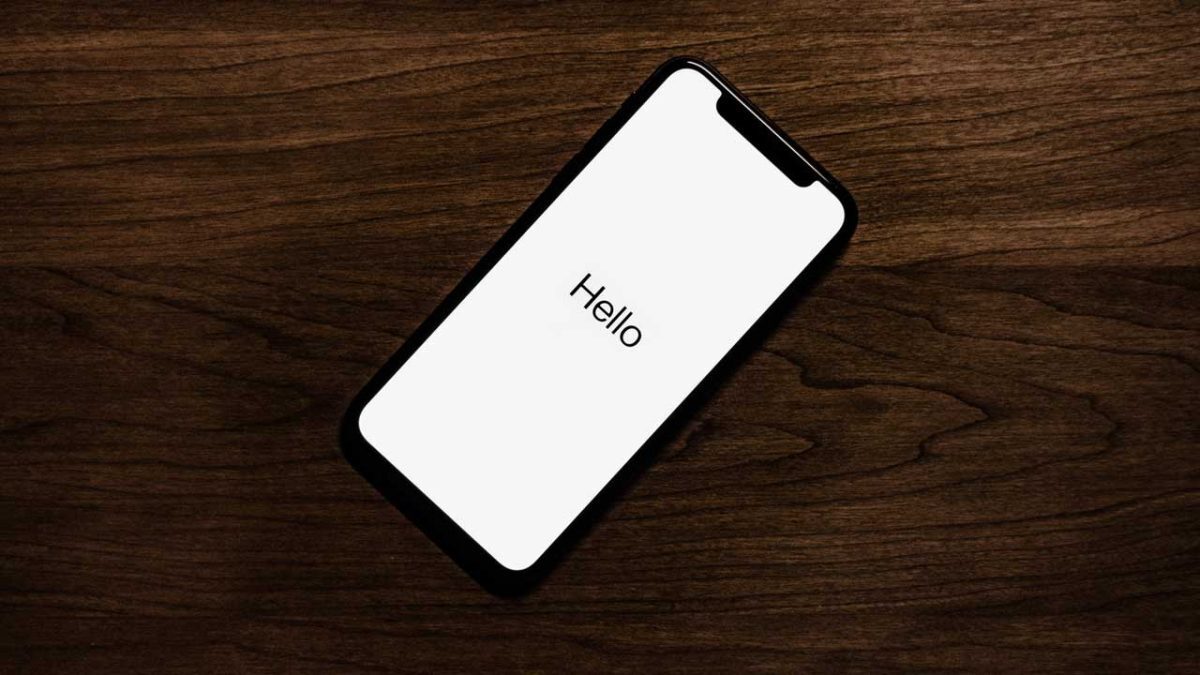دانستن روش ریست کارخانهای یا پاکسازی کامل آیفون برای حل مشکلات نرمافزاری، آمادهسازی دستگاه برای فروش یا ایجاد یک شروع تازه ضروری است. در واقع، این چیزی است که همهی دارندگان آیفون – چه قدیمی و چه جدید – باید به آن تسلط داشته باشند تا در صورت نیاز، خیلی سریع آن را اجرا کنند.
این فرایند تمامی اطلاعات شخصی و تنظیماتی که روی گوشی خود ذخیره کردهاید را پاک میکند و آیفون را به حالتی که در ابتدا خریداری شده باز میگرداند. یعنی هیچ اثری از عکسها، موسیقیها، چتها و دیگر اطلاعات شما باقی نمیماند. در این مقاله، مراحل گامبهگام ریست کامل آیفون را به طور دقیق شرح میدهیم.
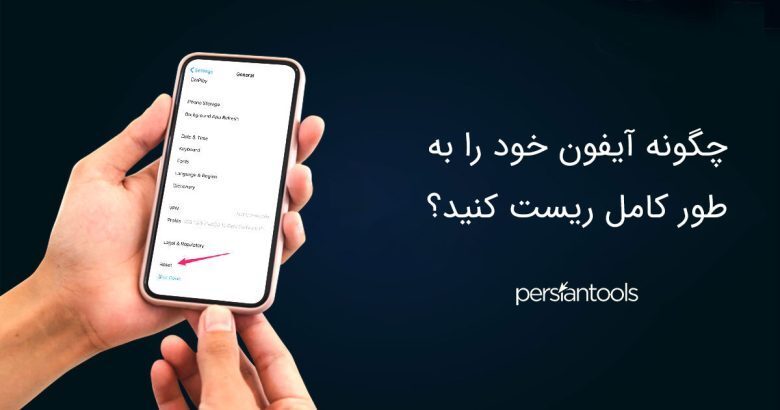
زمان مناسب برای ریست کامل آیفون
دلایل زیادی برای ریست کامل گوشی آیفون وجود دارد. حتی ممکن است شما تصمیم بگیرید که تنظیمات دستگاه خود را به صورت کامل ریست کنید و از نو همه چیز را به دلخواهتان تنظیم کنید. اما بیشتر موارد، مردم به خاطر دلایل زیر، گوشی خود را ریست میکنند:
- رفع مشکلات نرمافزاری: اگر دستگاه شما با مشکلاتی مانند کرش کردن یا کاهش عملکرد روبهروست، ریست کامل میتواند در بعضی موارد مشکلات شما را حل کند.
- بهبود عملکرد: با گذشت زمان و انباشت دادهها و اپلیکیشنها، عملکرد آیفون ممکن است کاهش یابد. ریست کامل امکان بازیابی سرعت کامل دستگاه را ممکن کند. همچنین گاهی برنامههای اضافی ممکن است طول عمر باتری را کم کنند و شما دقیقا ندانید که چه برنامهای این کار را انجام میدهد و با این روش، همهی برنامهها پاک خواهند شد.
- آمادهسازی برای فروش: ریست کامل تضمین میکند که تمامی اطلاعات شخصی شما پیش از فروش دستگاه حذف میشوند و هیچ راهی برای بازیابی آنها وجود نداشته باشد.
- شروع تازه: اگر قصد دارید با دستگاهی تمیز و بدون هیچ اطلاعاتی کار خود با گوشیتان را از نو شروع کنید، این روش مناسب شماست.
-
رفع مشکل مصرف بیش از حد باتری در iOS 18
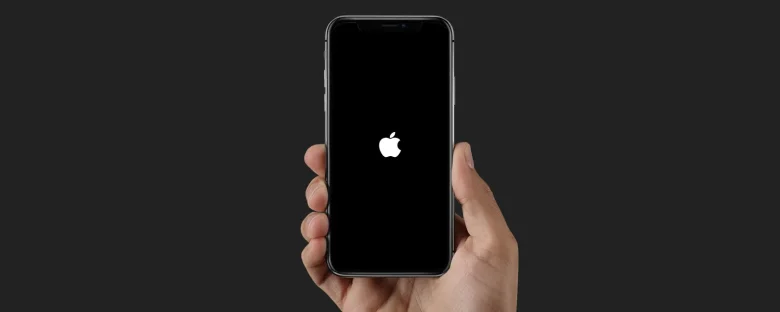
چگونه آیفون را ریست کامل کنیم؟
برای ریست کردن آیفون میتوانید، مستقیما به سراغ خود مرحله ریست بروید اما بهتر است ابتدا یک نسخه پشتیبان از اطلاعاتتان ذخیره کنید و سپس به آن مرحله وارد شوید:
1. پشتیبانگیری از اطلاعات
قبل از ریست، حتماً از دادههای خود بکاپ بگیرید تا در صورت نیاز بتوانید آنها را بازیابی کنید. این کار از طریق iCloud یا iTunes انجام میشود.
پشتیبانگیری با iCloud
- آیفون را به شبکه Wi-Fi متصل کنید.
- به Settings رفته و روی نام کاربری خود بزنید و سپس به iCloud بروید.
- گزینه iCloud Backup را انتخاب کنید.
- مطمئن شوید که این گزینه فعال است و سپس روی Back Up Now ضربه بزنید.
- منتظر بمانید تا فرایند بکاپ تکمیل شود.
پشتیبانگیری با iTunes
- آیفون را به کامپیوتر متصل کنید.
- iTunes را باز کرده و دستگاه خود را انتخاب کنید.
- از منوی کناری روی Summary کلیک کنید.
- گزینه Back Up Now را انتخاب کنید و منتظر بمانید تا فرایند کامل شود.
-
بهترین اکسسوریهای مگسیف آیفون
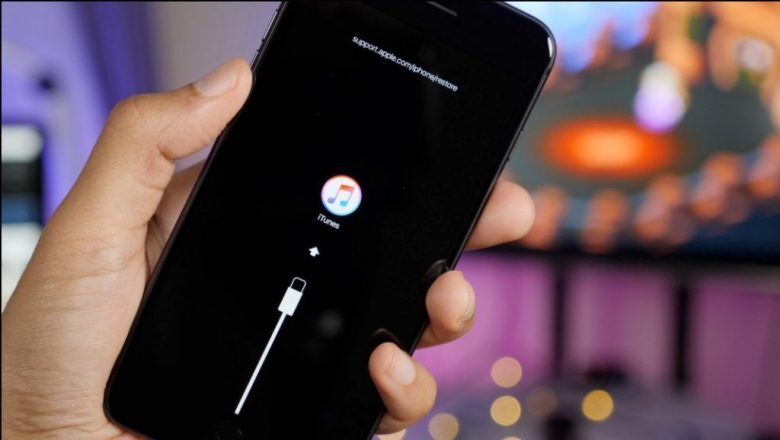
اگر اینترنت ضعیفی دارید حتما از iTunes برای پشتیبانگیری استفاده نمایید.
2. خروج از iCloud و خدمات اپل
برای جلوگیری از مشکلات مرتبط با قابلیتهایی مانند Find My iPhone، باید از iCloud و دیگر سرویسهای اپل خارج شوید.
- به Settings > [نام کاربری شما] بروید.
- به پایین صفحه رفته و روی Sign Out ضربه بزنید.
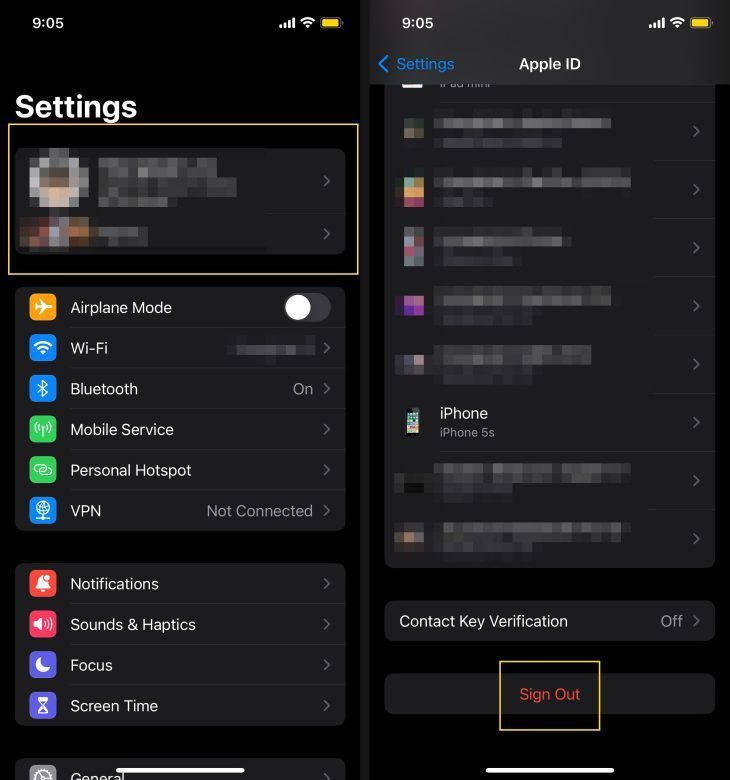
- رمز عبور Apple ID خود را وارد کرده و گزینه Turn Off را انتخاب کنید.
- اطلاعاتی که میخواهید کپی آنها روی دستگاه باقی بماند را انتخاب کرده و سپس Sign Out کنید.
3. پاکسازی همه محتوا و تنظیمات
حال که دادههای شما پشتیبانگیری شده و از iCloud خارج شدهاید، میتوانید، فرایند ریست را آغاز کرده و تمامی اطلاعات خود را پا کنید.
- به Settings > General > Transfer or Reset iPhone بروید.
- روی Erase All Content and Settings ضربه بزنید.
-
بررسی میزان استفاده از اینترنت در آیفون
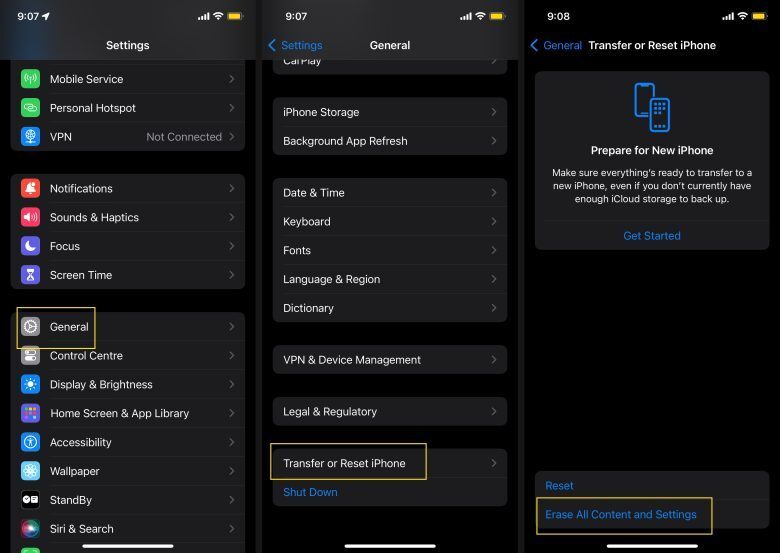
- در صورت درخواست، رمز عبور یا Apple ID خود را وارد کنید.
- تأیید کنید که میخواهید آیفون را پاک کنید و گزینه Erase iPhone را انتخاب کنید.
4. تکمیل فرایند
پس از اتمام ریست، آیفون مجدداً راهاندازی شده و صفحه Hello نمایش داده میشود.
اگر هدف شما فروش یا انتقال دستگاه به فرد دیگری است، همین مرحله کافی است.
اگر قصد دارید دستگاه را دوباره تنظیم کنید یا از بکاپ بازیابی کنید، مراحل راهاندازی را دنبال کنید. این مراحل شامل انتخاب زبان، اتصال به Wi-Fi و تنظیمات اولیه میشود.
نکات تکمیلی
در ادامه لیستی از نکات بسیار مهم که حتما باید برای ریست در نظر بگیرید را قید کردهایم:
- شارژ کامل آیفون: پیش از شروع، اطمینان حاصل کنید که دستگاه به اندازه کافی شارژ دارد یا به منبع برق متصل است.
- بهروزرسانی به آخرین نسخه iOS: در صورت امکان، دستگاه را قبل از ریست به آخرین نسخه iOS بهروزرسانی کنید تا از بهروزرسانیهای امنیتی و امکانات جدید بهرهمند شوید.
- حذف سیمکارت: اگر قصد فروش دستگاه را دارید، سیمکارت خود را از دستگاه خارج کنید.